Keeper Password Manager recension: Är det värt det 2022?

Keeper Password Manager
Sammanfattning
Du bör använda en lösenordshanterare. Är Keeper det bästa valet för dig? Det finns mycket att gilla. Den grundläggande Password Manager-applikationen är ganska prisvärd och innehåller mer än tillräckligt med funktioner för de flesta användare. Om dina behov förändras i framtiden kan du helt enkelt lägga till säker fillagring, säker chatt eller mörk webbskydd till din plan.
Men var försiktig. Även om du initialt kommer att spara pengar genom att inte inkludera de extra funktionerna, är det dyrt att lägga till dem. Dashlane, 1Passwordoch Lastpass allt kostar mellan $35 och $40, men Keeper med alla alternativ kostar $58.47/år. Det gör det potentiellt till den dyraste lösenordshanteraren vi granskar.
Om du föredrar att inte betala alls, erbjuder Keeper en gratis plan som fungerar på en enda enhet. För de flesta av oss är det inte praktiskt på lång sikt. Vi har flera enheter och behöver komma åt våra lösenord på alla. LastPass erbjuder den mest användbara gratisplanen.
Så ge Keeper ett försök. Använd den 30-dagars provperioden för att se om den uppfyller dina behov. Testa några av de andra apparna som vi listar i avsnittet Alternativ i den här recensionen och upptäck vilken som fungerar bäst för dig.
Vad jag gillar: Du väljer de funktioner du behöver. Intuitiv app och webbdesign. Stöder ett brett utbud av webbläsare. Enkel lösenordsimport. Säkerhetsrevision och BreachWatch varnar för lösenordsproblem.
Vad jag inte gillar: Den kostnadsfria planen är endast för en enda enhet. Kan bli ganska dyrt.
INNEHÅLLSFÖRTECKNING
Varför lita på mig för denna Keeper-recension
Jag heter Adrian Try, och jag tror att alla kan dra nytta av att använda en lösenordshanterare. De har gjort mitt liv lättare i över ett decennium och jag rekommenderar dem.
jag använde Lastpass i fem eller sex år från 2009. Mina chefer kunde ge mig tillgång till webbtjänster utan att jag visste lösenorden och ta bort åtkomsten när jag inte längre behövde den. Och när jag lämnade jobbet fanns det inga farhågor om vem jag skulle kunna dela med mig av lösenorden.
För några år sedan bytte jag till Apples iCloud-nyckelring. Den integreras bra med MacOS och iOS, föreslår och fyller automatiskt i lösenord (både för webbplatser och applikationer), och varnar mig när jag har använt samma lösenord på flera webbplatser. Men den har inte alla egenskaperna hos sina konkurrenter, och jag är angelägen om att utvärdera alternativen när jag skriver den här serien av recensioner.
Jag har inte använt Keeper tidigare, så jag installerade den 30-dagars gratis testversionen på min iMac och testade den grundligt under flera dagar.
Ett antal av mina familjemedlemmar är tekniskt kunniga och använder 1Password att hantera sina lösenord. Andra har använt samma enkla lösenord i årtionden, i hopp om det bästa. Om du gör detsamma hoppas jag att denna recension kommer att ändra dig. Läs vidare för att upptäcka om Keeper är den bästa lösenordshanteraren för dig.
Detaljerad recension av Keeper Password Manager
Keeper handlar om lösenordshantering, och jag kommer att lista dess funktioner i de följande åtta avsnitten. I varje underavsnitt kommer jag att utforska vad appen erbjuder och sedan dela med mig av min personliga syn.
1. Lagra lösenord på ett säkert sätt
Förvara inte dina lösenord på ett pappersark, ett kalkylblad eller i huvudet. Alla dessa strategier äventyrar din säkerhet. Det bästa stället för dina lösenord är en lösenordshanterare. Keepers betalplan lagrar dem alla i molnet och synkroniserar dem med alla dina enheter så att de är tillgängliga när du behöver dem.

Men är molnet verkligen den säkraste platsen för dina lösenord? Om ditt Keeper-konto någonsin hackades får de tillgång till alla dina inloggningar! Det är en giltig oro. Men jag tror att genom att använda rimliga säkerhetsåtgärder är lösenordshanterare de säkraste platserna att lagra känslig information.
God säkerhetspraxis börjar med att välja ett starkt Keeper-huvudlösenord och hålla det säkert. Tyvärr kräver registreringsprocessen inte att ditt lösenord är starkt, men du borde. Välj något som inte är för kort och gissningsbart, utan något som du kommer ihåg.
Tillsammans med ditt huvudlösenord kommer Keeper också att be dig ställa in en säkerhetsfråga som kan användas för att återställa ditt huvudlösenord om du glömmer det. Detta bekymrar mig eftersom svar på säkerhetsfrågor ofta är lätta att gissa eller upptäcka, vilket helt och hållet upphäver Keepers stora säkerhetsarbete. Så välj något oförutsägbart istället. Lyckligtvis, om du använder det för att återställa ditt lösenord måste du också svara på ett bekräftelsemail.
För en extra säkerhetsnivå låter Keeper dig ställa in tvåfaktorsautentisering (2FA) så att ditt användarnamn och lösenord enbart inte räcker för att logga in. Detta är ett utmärkt skydd ifall ditt lösenord på något sätt äventyras.
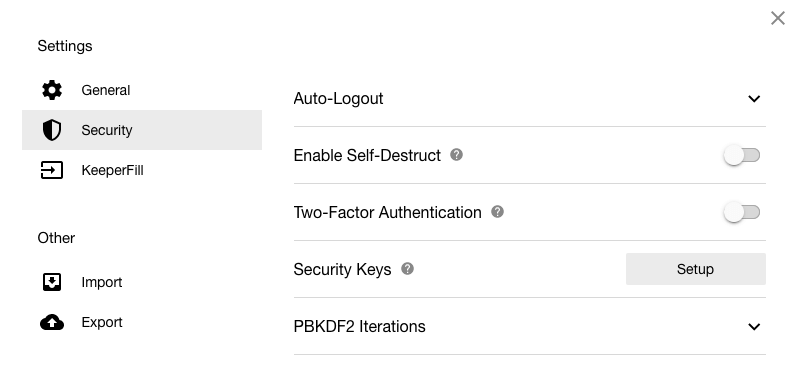
När du loggar in kan du använda ditt fingeravtryck på en MacBook Pro med Touch ID eller Windows Hello biometrisk autentisering på en PC. Men för att göra detta måste du ladda ner appen från relevant App Store, snarare än utvecklarens webbplats.
En sista skyddsåtgärd är Self-Destruct. Du kan ange att alla dina Keeper-filer ska raderas efter fem misslyckade inloggningsförsök, vilket ger extra skydd om någon försöker hacka ditt konto.
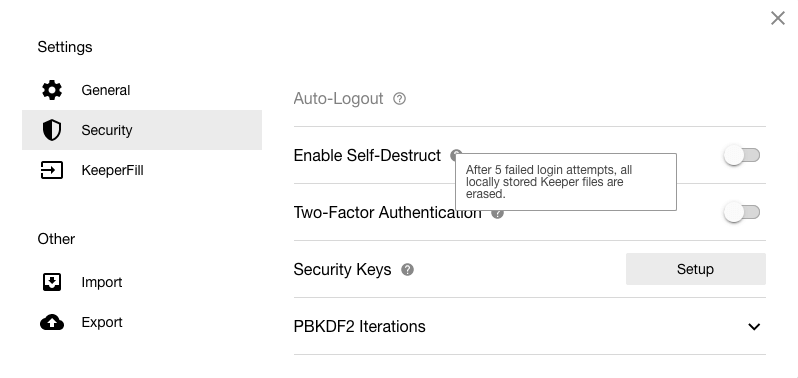
Hur får du in dina lösenord till Keeper? Appen lär sig dem varje gång du loggar in eller så kan du manuellt mata in dem i appen.

Keeper kan också importera dina lösenord från webbläsare och andra lösenordshanterare, och jag tyckte att processen var enkel och okomplicerad. Faktum är att dialogrutan Importera är det första som dyker upp efter att du har registrerat dig.
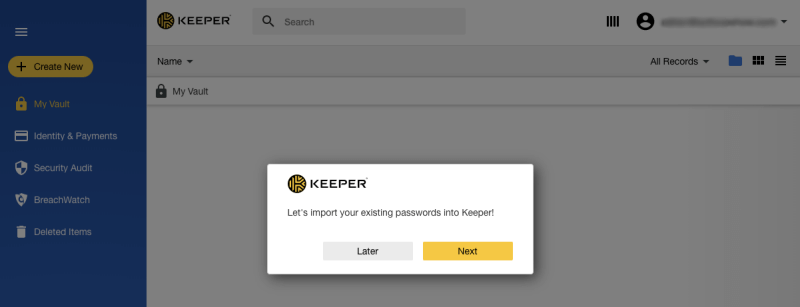
Keeper hittade och importerade 20 lösenord i Google Chrome.
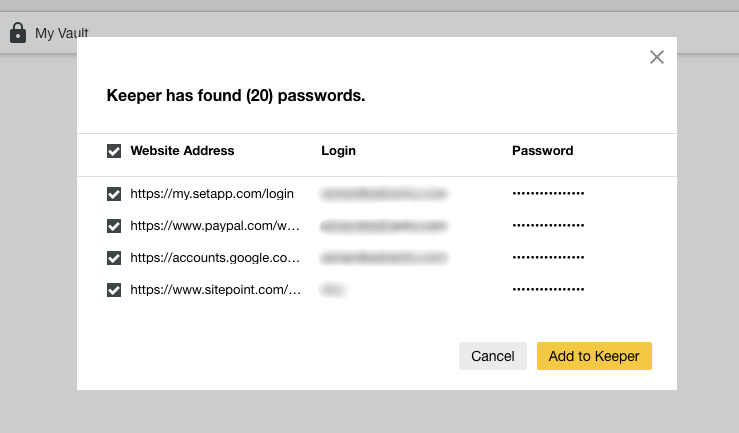
Sedan erbjöds jag att importera lösenord från andra applikationer.
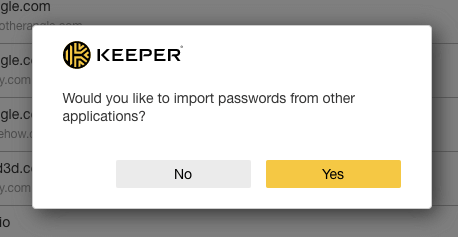
Jag kan importera från en lång lista med andra lösenordshanterare, inklusive LastPass, 1Password, Dashlane, RoboForm och Sann nyckel. Jag kan också importera direkt från webbläsare inklusive Google Chrome, Firefox, Internet Explorer, Microsoft Edge och Opera.
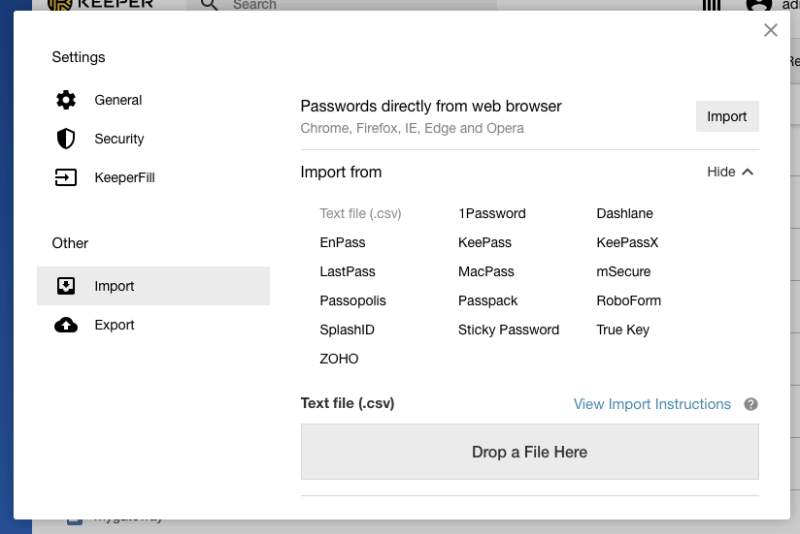
Jag vill importera mina gamla LastPass-lösenord, men först måste jag exportera mina lösenord som en CSV-fil.
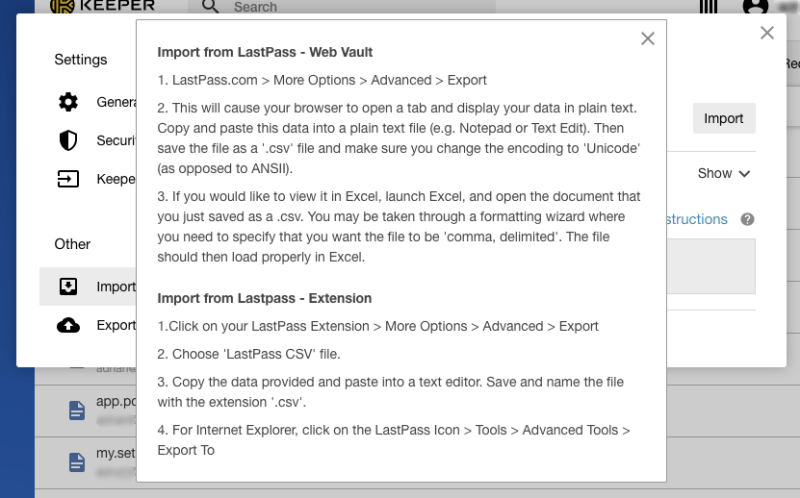
De läggs till framgångsrikt, tillsammans med alla mappar jag hade skapat. Det är en av de enklaste importupplevelserna jag har haft att importera till en lösenordshanterare.
Slutligen, när dina lösenord väl finns i Keeper, finns det ett antal sätt att organisera dem, till att börja med mappar. Mappar och undermappar kan skapas och objekt kan flyttas in i dem genom att dra och släppa. Detta fungerar ganska bra.
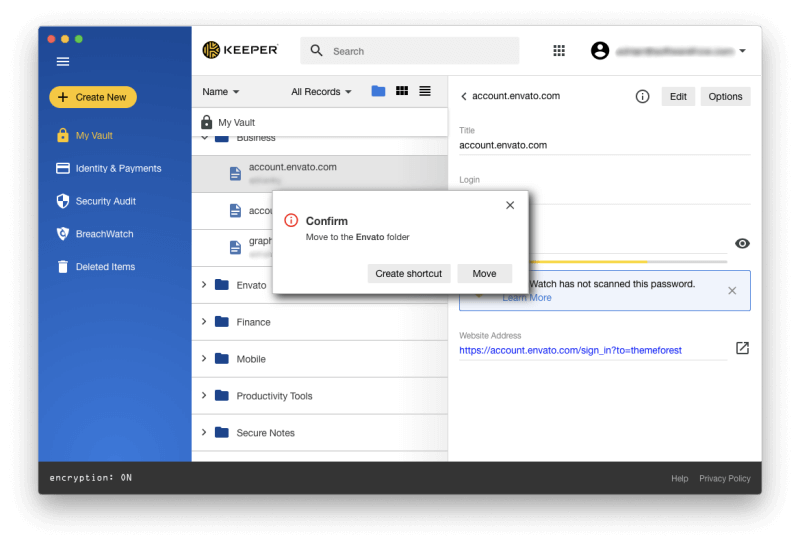
Du kan också favoritlösenord, ändra deras färg och göra en sökning i alla dina mappar. Att hitta och organisera lösenord i Keeper är bättre än de flesta andra lösenordshanterare jag har använt.
Min personliga uppfattning: Ju fler lösenord du har, desto svårare är det att hantera dem. Kompromissa inte med din onlinesäkerhet, använd en lösenordshanterare istället. Keeper är säkert, låter dig organisera dina lösenord på flera sätt och synkroniserar dem till alla enheter så att du har dem när du behöver dem.
2. Skapa starka unika lösenord
Alltför många människor använder enkla lösenord som lätt kan knäckas. Istället bör du använda ett starkt, unikt lösenord för varje webbplats du har ett konto med.
Det låter som mycket att komma ihåg, och det är det. Så minns det inte. Keeper kan automatiskt skapa starka lösenord åt dig, lagra dem och göra dem tillgängliga på alla enheter du använder.
När du registrerar dig för ett konto som Keeper inte känner till erbjuder det att skapa en ny post åt dig.
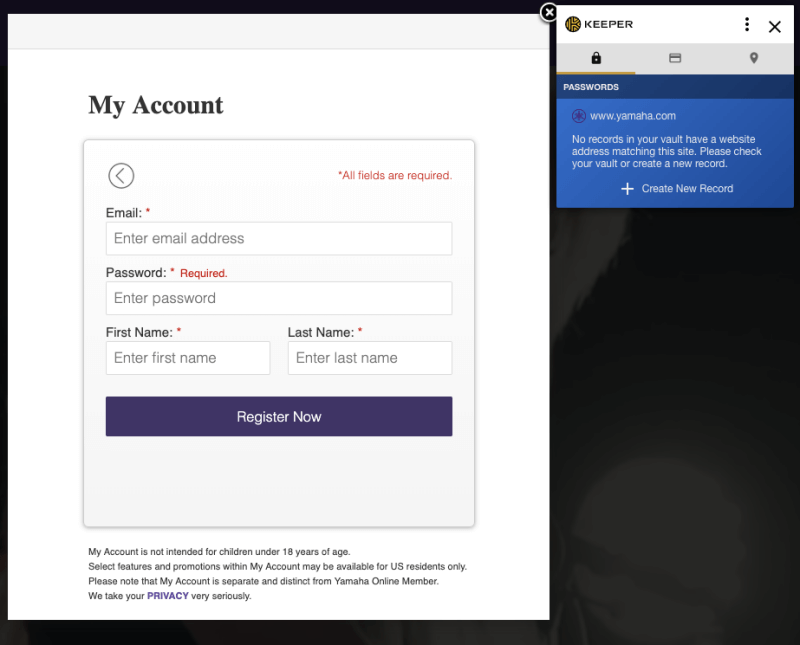
Det kommer att generera ett starkt lösenord som du kan justera genom att ange om det ska innehålla versaler, siffror och symboler eller inte.
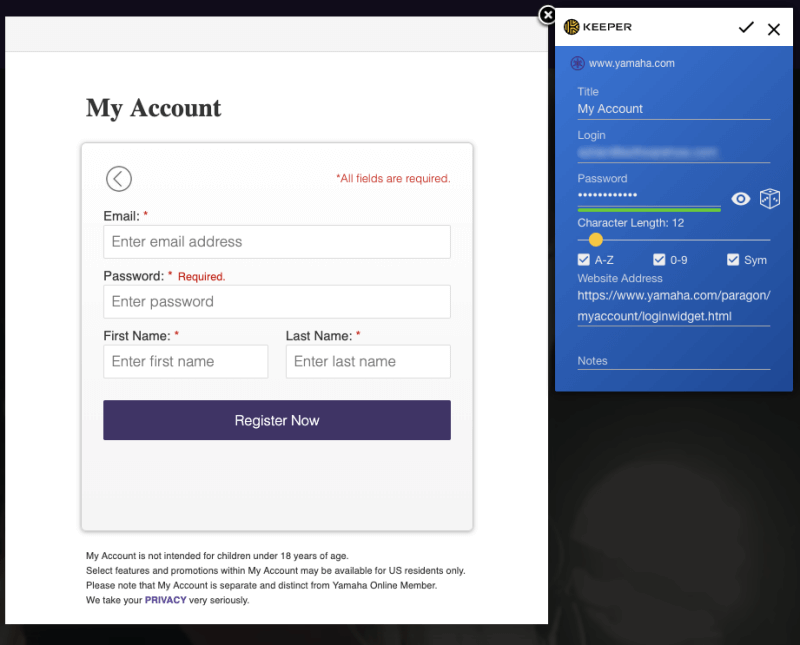
När du är nöjd klickar du på ikonen högst upp i popup-fönstret så fyller Keeper i ditt användarnamn och lösenord åt dig. Du behöver inte ens veta vad lösenordet är, eftersom Keeper kommer ihåg det åt dig och skriver in det automatiskt i framtiden.
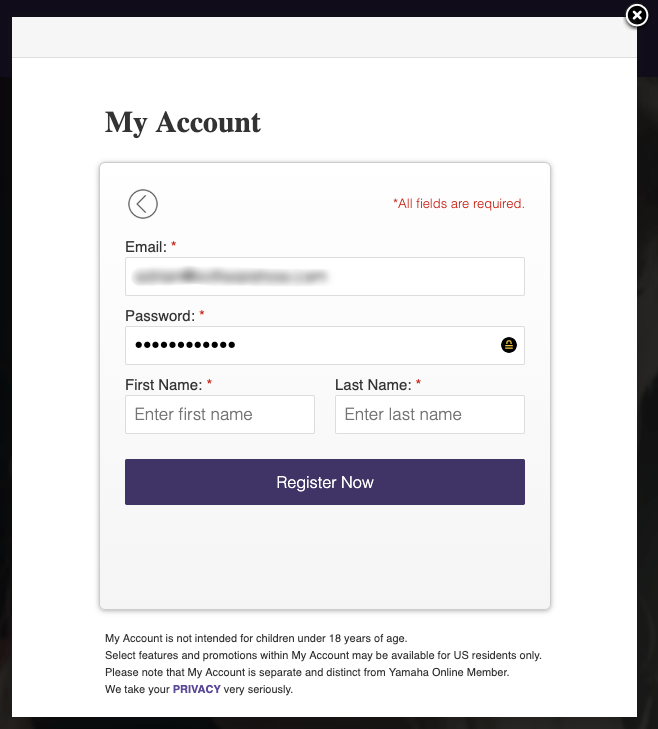
Min personliga uppfattning: Vi är frestade att använda svaga lösenord eller återanvända lösenord för att göra livet enklare. Nu kan du skapa ett annat starkt lösenord för varje webbplats snabbt och enkelt. Det spelar ingen roll hur långa och komplexa de är, för du behöver aldrig komma ihåg dem – Keeper kommer att skriva dem åt dig.
3. Logga in automatiskt på webbplatser
Nu när du har långa, starka lösenord för alla dina webbtjänster, kommer du att uppskatta att Keeper fyller i dem åt dig. Det finns inget värre än att försöka skriva ett långt, komplext lösenord när allt du kan se är asterisker. Det enklaste sättet att göra detta är att använda en webbläsartillägg. Du kommer att bli ombedd att installera en som en del av den första installationsprocessen, eller så kan du göra det från inställningssidan.

När det är installerat kommer Keeper automatiskt att fylla i ditt användarnamn och lösenord när du loggar in. Om du har ett antal konton på den sidan kan du välja rätt från en rullgardinsmeny.
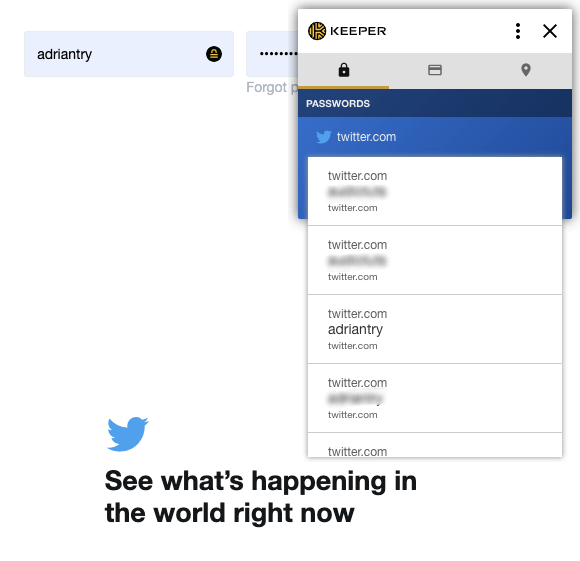
För vissa webbplatser, som min bank, skulle jag föredra att lösenordet inte fylls i automatiskt förrän jag har skrivit mitt huvudlösenord. Tyvärr, medan många lösenordshanterare erbjuder denna funktion, gör inte Keeper det.
Min personliga uppfattning: När jag kommer till min bil med famnen full av matvaror är jag glad att jag inte behöver kämpa för att hitta mina nycklar. Jag behöver bara trycka på knappen. Keeper är som ett fjärrstyrt nyckellöst system för din dator: det kommer ihåg och skriver dina lösenord så att du inte behöver det. Jag önskar bara att jag kunde göra det lite mindre enkelt att logga in på mitt bankkonto!
4. Fyll i applösenord automatiskt
Webbplatser är inte det enda stället du behöver använda lösenord – många appar använder dem också. Få lösenordshanterare erbjuder att skriva applösenord, och Keeper är den enda jag känner till som erbjuder att skriva dem på både Windows och Mac.
Du ställer in detta från KeeperFill avsnitt av appens inställningar.

Du måste trycka på två separata snabbtangenter för att ange ditt användarnamn och lösenord. Som standard på Mac är de kommando-shift-2 för att fylla i ditt användarnamn och kommando-skift-3 för att fylla i ditt lösenord.
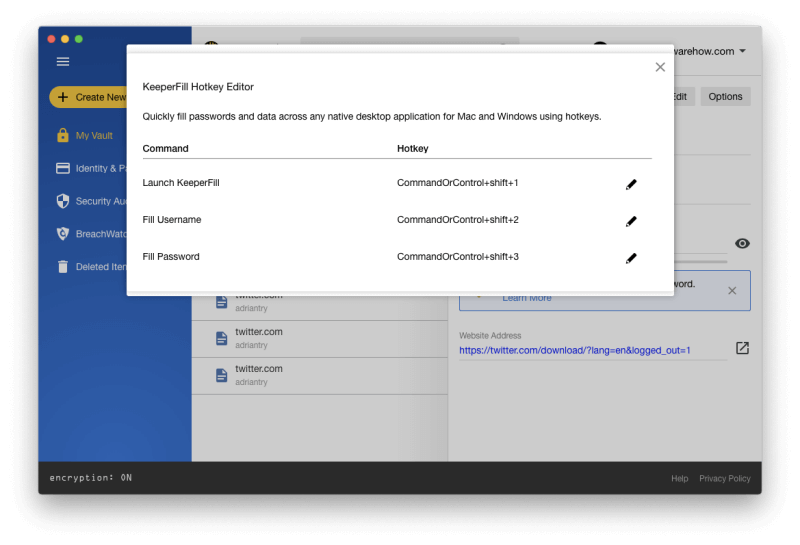
Eftersom du behöver trycka på snabbtangenter fylls ditt användarnamn och lösenord inte tekniskt i automatiskt. Istället kommer ett Autofyll-fönster att dyka upp, där du kan välja posten som innehåller relevanta inloggningsuppgifter.
Till exempel, när jag loggar in på Skype, trycker jag på kommando-shift-2 för att fylla i användarnamnet, och det lilla fönstret dyker upp.
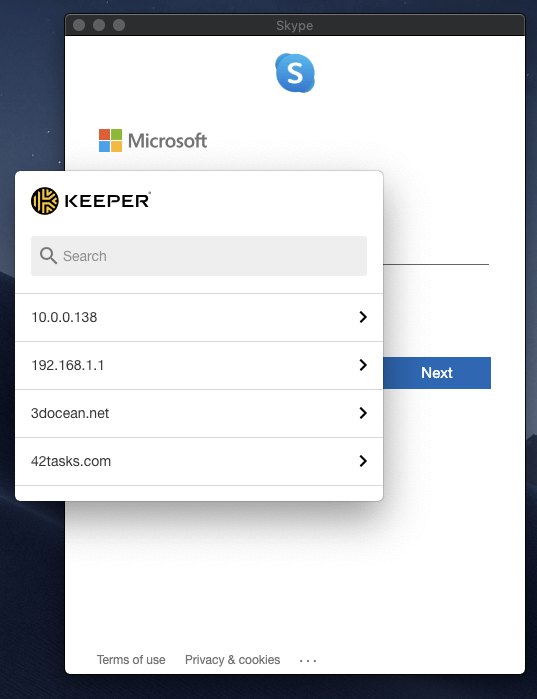
Jag använder sök för att hitta rätt post. Det måste anges i Keeper i förväg – appen kan inte lära sig dina programlösenord genom att se dig skriva dem. Sedan kan jag antingen trycka på snabbtangenten eller klicka på användarnamnet för att fylla i det på Skypes inloggningsskärm.

Jag klickar på Nästa och gör samma sak med lösenordet.
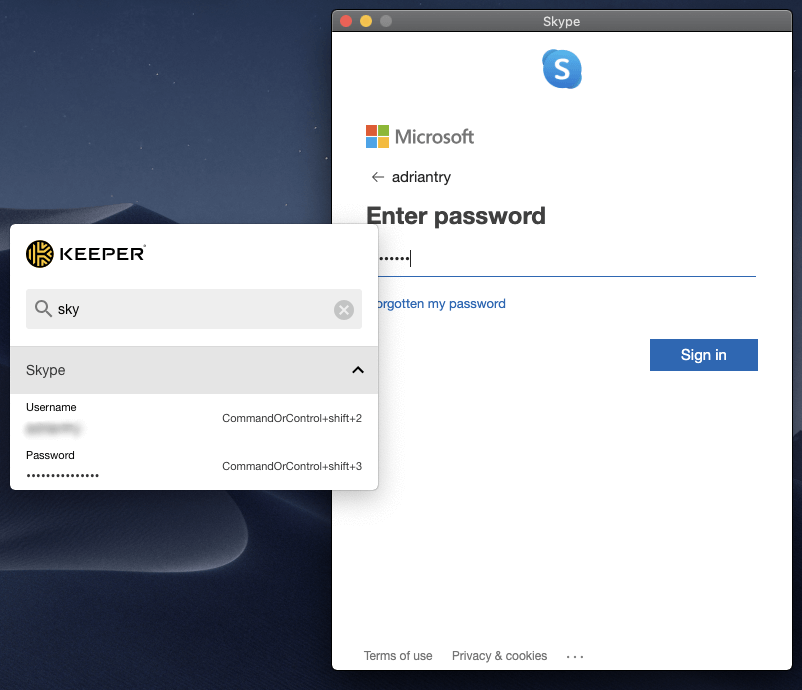
För att stänga det lilla Autofyll-fönstret, välj Fönster/Stäng från menyn eller tryck på kommando-W. Detta var inte direkt uppenbart för mig. Det skulle vara trevligt om det fanns en knapp på fönstret för att uppnå detta också.
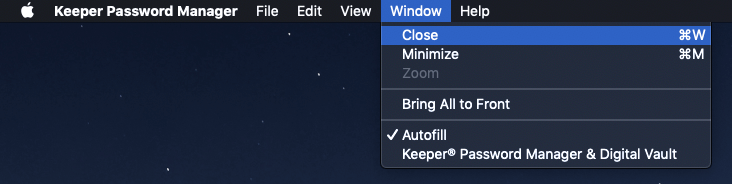
Min personliga uppfattning: En av svårigheterna med att använda en lösenordshanterare är att du ibland behöver skriva in ditt lösenord i en applikation snarare än på en webbplats. Vanligtvis är det inte möjligt, så det slutar med att du måste använda kopiera och klistra in. Även om Keepers applikation ‘autofyll’ inte är särskilt automatisk, är det den enklaste lösningen jag har hittat, liksom den enda appen som ens försöker hjälpa på Mac.
Dina Keeper-lösenord är inte bara för dig – du kan dela dem med andra Keeper-användare. Det är mycket säkrare än att klottra dem på en papperslapp eller skicka ett textmeddelande. För att dela ett lösenord, klicka på Tillbehör.
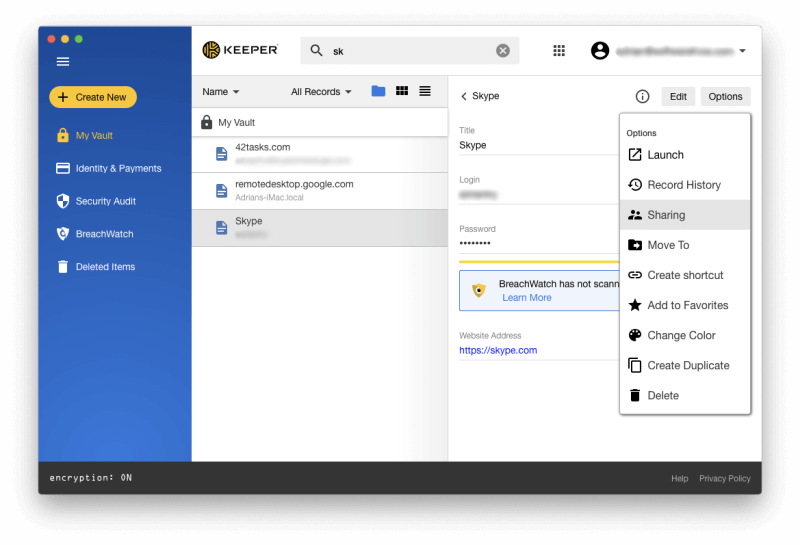
Därifrån kan du skriva in e-postadressen till den person du vill dela lösenordet med och vilka rättigheter du vill ge dem. Du bestämmer om du vill tillåta den andra personen att kunna redigera eller dela lösenordet eller behålla det skrivskyddat så att du har total kontroll. Du kan till och med överföra äganderätten till lösenordet, så att den andra personen kan ta över helt.
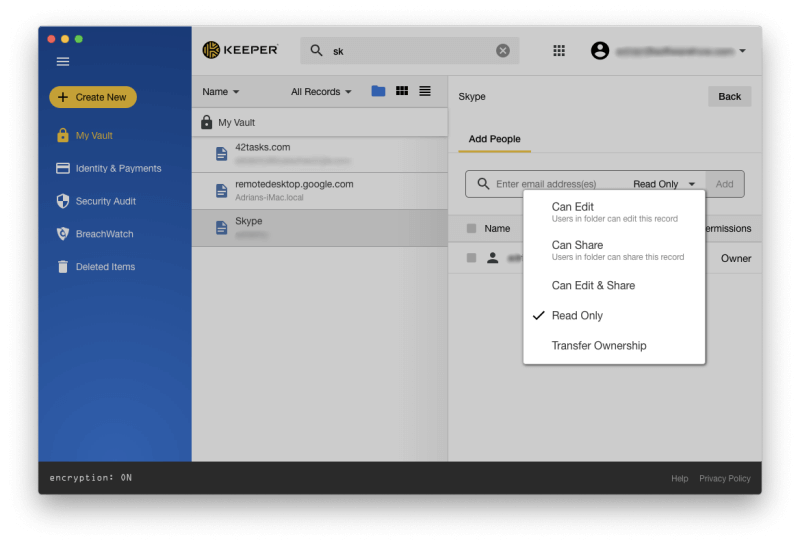
Istället för att dela lösenord ett i taget kan du dela en mapp med lösenord. Skapa en delad mapp och lägg till de nödvändiga användarna, till exempel för din familj eller för ett team du arbetar med.
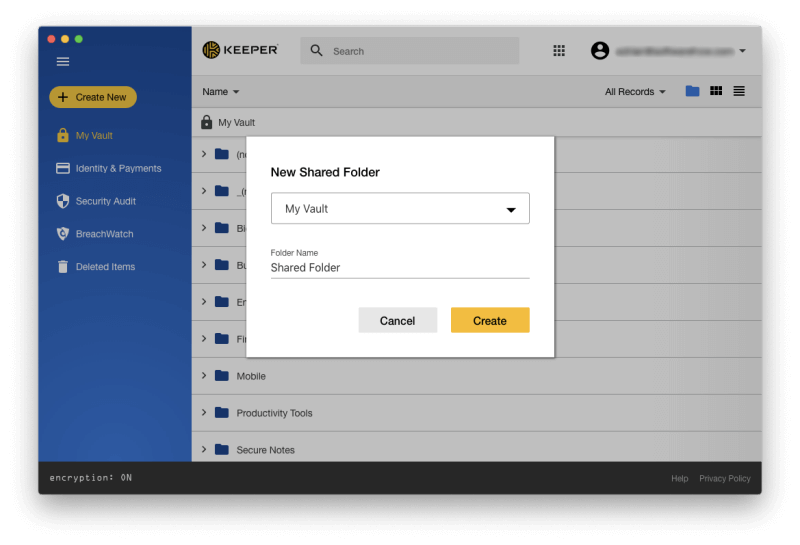
Skapa sedan en genväg istället för att flytta lösenordsposterna till den mappen. På så sätt kommer du fortfarande att kunna hitta den i den vanliga mappen.
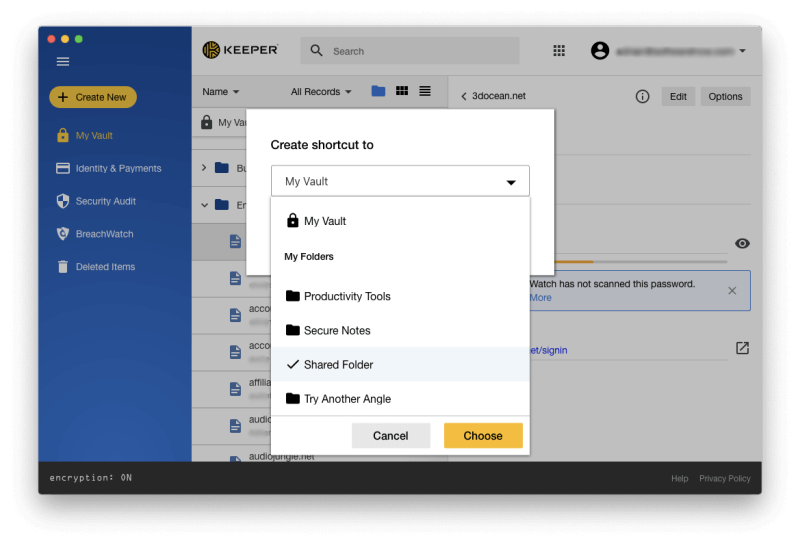
Min personliga uppfattning: Det säkraste sättet att dela ett lösenord är med en lösenordshanterare. Det kräver att ni båda använder Keeper. Du kan ge åtkomst till team och familjemedlemmar efter behov och sedan återkalla deras åtkomst när den inte längre behövs. Om du ändrar ett lösenord uppdateras det automatiskt på deras version av Keeper, så du behöver inte meddela dem.
6. Fyll i webbformulär automatiskt
När du är van vid att Keeper automatiskt skriver lösenord åt dig, ta det till nästa nivå och låt det fylla i dina personliga och ekonomiska uppgifter också. I avsnittet Identitet och betalningar kan du lagra din personliga information som kommer att fyllas i automatiskt när du gör köp och skapar nya konton.
Du kan ställa in med olika identiteter för arbete och hem med olika adresser och telefonnummer. Detta är endast för grundläggande information, inte för officiella dokument som ditt körkort eller pass.
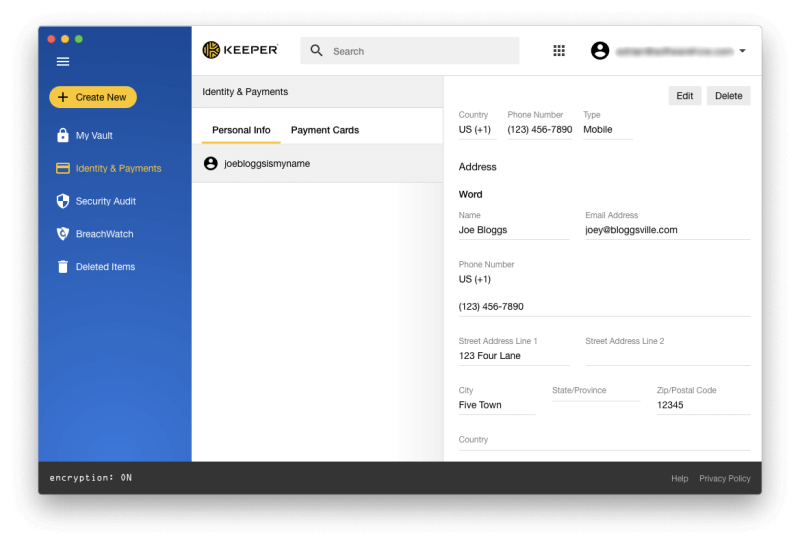
Du kan också lägga till alla dina kreditkort.
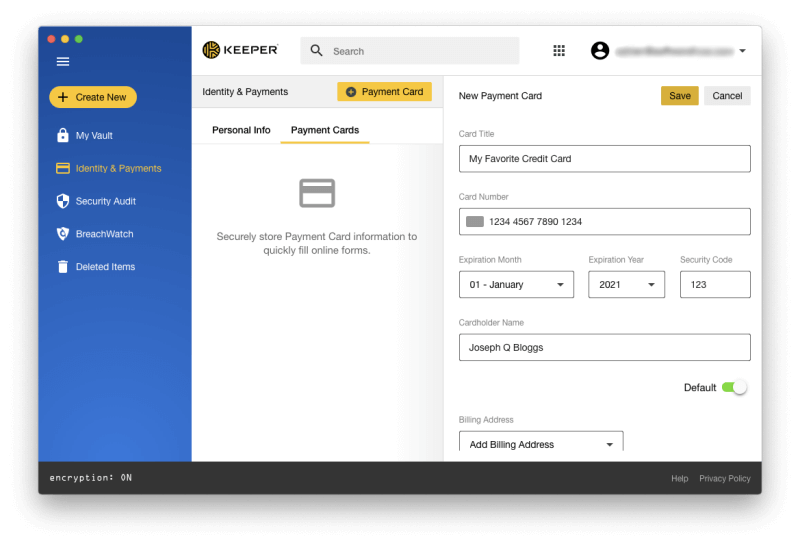
Denna information är tillgänglig när du fyller i webbformulär och gör onlineköp. Du kommer att märka en Keeper-ikon i slutet av det aktiva fältet som startar processen.
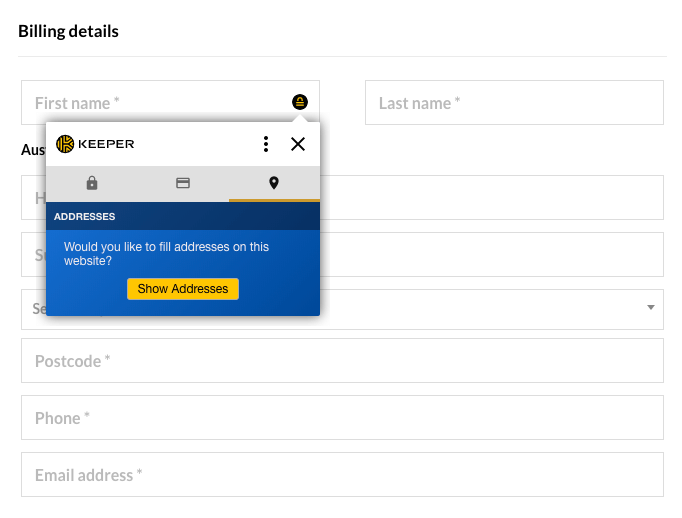
Eller så kan du högerklicka på fältet.
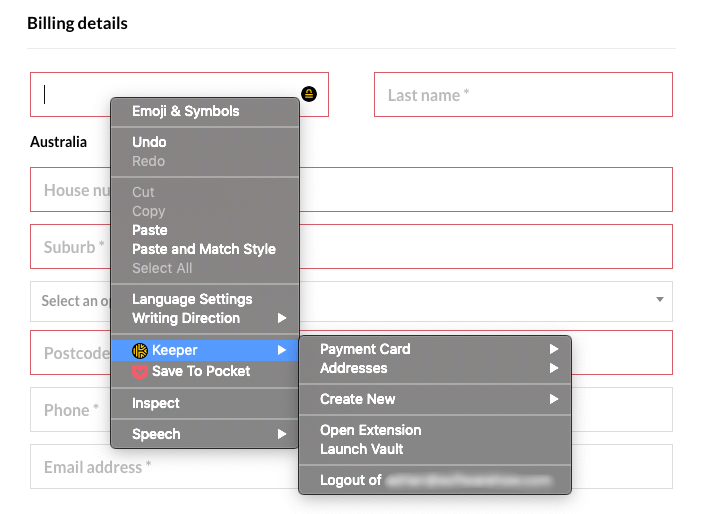
Personuppgifterna har fyllts i.
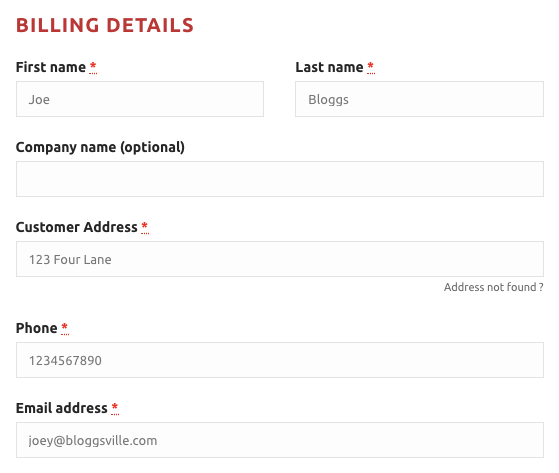
Keeper kan inte lära sig nya detaljer genom att se dig fylla i ett webbformulär som Sticky Password kan göra, så se till att du har lagt till den nödvändiga informationen i appen i förväg.
Min personliga uppfattning: Automatisk formulärfyllning är nästa logiska steg efter att ha använt Keeper för dina lösenord. Det är samma princip som tillämpas på annan känslig information och kommer att spara tid på lång sikt.
7. Förvara privata dokument säkert
Med den grundläggande Keeper-planen kan filer och foton bifogas till varje objekt eller delas via den valfria KeeperChat-appen.
Om du behöver mer än så, lägg till säker fillagring och delning för ytterligare 9.99 USD/år.
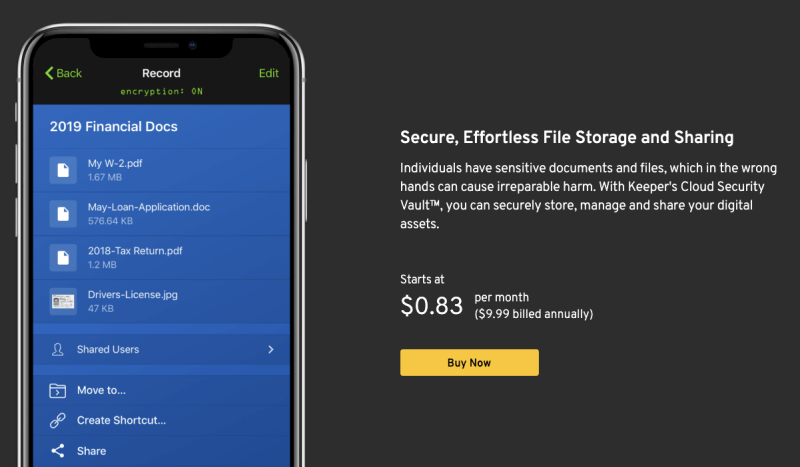
Min personliga uppfattning: Mot en extra kostnad kan du lägga till säker fillagring (och delning) till Keeper. Det kommer att göra det till en säker Dropbox.
8. Varnas för lösenordsproblem
För att hjälpa dig hålla koll på lösenordssäkerhetsproblem erbjuder Keeper två funktioner: Security Audit och BreachWatch.
Säkerhetsgranskning listar lösenord som är svaga eller återanvända och ger dig en övergripande säkerhetspoäng. Mina lösenord fick en medelsäkerhetspoäng på 52 %. Jag har en del att göra.
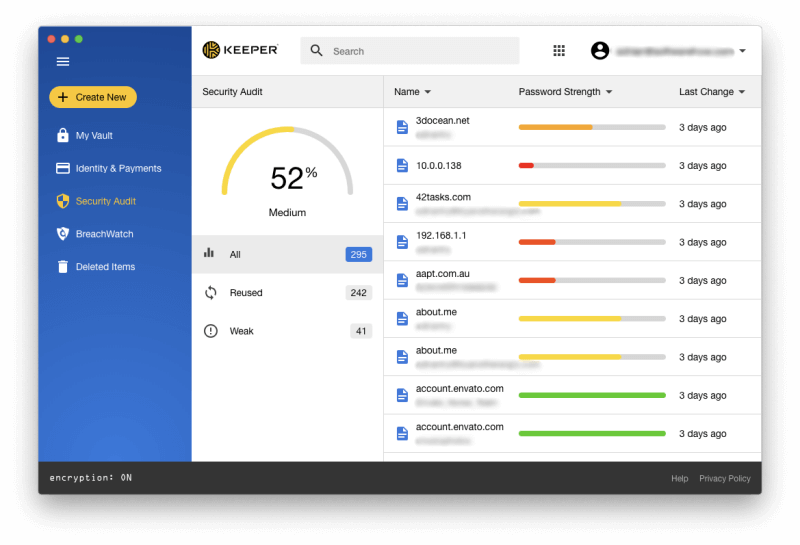
Varför så lågt? Främst för att jag har ett stort antal återanvända lösenord. De flesta av mina Keeper-lösenord importerades från ett gammalt LastPass-konto som jag inte har använt på flera år. Även om jag inte använde samma lösenord för allt, återanvände jag regelbundet ett antal av dem.
Det är dålig praxis, och jag borde ändra dem så att varje konto har ett unikt lösenord. Några lösenordshanterare försöker automatisera den processen, men det kan vara knepigt eftersom det kräver samarbete från varje webbplats. Keeper försöker inte. Det kommer att generera ett nytt slumpmässigt lösenord åt dig, sedan är det upp till dig att gå till den webbplatsen och ändra ditt lösenord manuellt.
Säkerhetsrevisionen identifierade också ett antal svaga lösenord. Det här är huvudsakligen lösenord som andra delat med mig, och jag använder inte något av dessa konton nu, så det finns ingen riktig oro. Om jag väljer att använda Keeper som min huvudsakliga lösenordshanterare, borde jag verkligen ta bort alla dessa onödiga lösenord.
En annan anledning till att ändra ditt lösenord är om en av webbplatserna du har ett konto på är hackad och ditt lösenord kan ha blivit intrång. BreachWatch kan skanna den mörka webben efter individuella e-postadresser för att se om det har skett ett intrång.
Du kan köra BreachWatch när du använder gratisplanen, testversionen och utvecklarens webbplats för att ta reda på om du har någon anledning till oro.

Rapporten kommer inte att berätta för dig vilka konton som har blivit utsatta om du inte betalar för BreachWatch, men det är mer användbart än att betala pengarna först och upptäcka att det inte fanns några intrång. När du vet vilka konton som är ett problem kan du ändra deras lösenord.
Min personliga uppfattning: Att använda en lösenordshanterare garanterar inte automatiskt absolut säkerhet, och det är farligt att bli invaggad i en falsk känsla av säkerhet. Lyckligtvis låter Keeper dig veta om dina lösenord är svaga eller används på mer än en webbplats så att du kan förbättra ditt säkerhetsresultat. För ytterligare skydd kommer att betala för BreachWatch att låta dig veta om dina lösenord har äventyrats av en tredje parts webbplats som hackats.
Orsaker bakom mina betyg
Effektivitet: 4.5/5
Den grundläggande Keeper-planen matchar många av funktionerna i andra fullfjädrade lösenordshanterare samtidigt som den stöder ett bredare utbud av webbläsare. Det gör det till ett bra val om du till exempel använder Opera. Ytterligare funktionalitet – inklusive säker fillagring, säker chatt och BreachWatch mörk webbövervakning – kan läggas till ett paket i taget och ingår i plusbunt.
Pris: 4 / 5
Keeper Password Manager kommer att kosta dig $34.99/år, en prisvärd plan som men inte riktigt matchar funktionerna i lite dyrare appar som 1Password, Dashlane och till och med LastPass gratisplan. Om det är allt du behöver, är det rimligt värde. Därifrån kan du lägga till ytterligare funktioner inklusive säker fillagring, säker chatt och BreachWatch mörk webbövervakning, men att göra det kommer att göra det dyrare än konkurrenterna. Du kan paketera alla funktioner för $58.47/år.
Användarvänlighet: 4.5 / 5
Jag tyckte att Keeper var lätt att använda och välinställd. Keeper är den enda lösenordshanteraren jag har stött på som låter dig flytta lösenord till mappar med ett enkelt dra-och-släpp.
Support: 4/5
Du har nu möjlighet Keeper Support sidan innehåller svar på vanliga frågor, videohandledningar, användarguider, en blogg och ett resursbibliotek. Det finns också en kontrollpanel för systemstatus så att du kan kontrollera efter serviceavbrott. Support dygnet runt kan kontaktas via ett webbformulär, men telefon- och chattsupport är inte tillgänglig. Företagskunder har tillgång till exklusiv utbildning från dedikerade supportspecialister.
Alternativ till Keeper Password Manager
1Password: 1Password är en fullfjädrad, premium lösenordshanterare som kommer ihåg och fyller i dina lösenord åt dig. En gratis plan erbjuds inte. Läs hela vår 1Password recension.
Dashlane: Dashlane är ett säkert och enkelt sätt att lagra och fylla i lösenord och personlig information. Hantera upp till 50 lösenord med gratisversionen, eller betala för premiumversionen. Läs hela vår Dashlane recension eller Keeper vs Dashlane jämförelse för mer.
Lastpass: LastPass kommer ihåg alla dina lösenord, så du behöver inte. Gratisversionen ger dig de grundläggande funktionerna, eller uppgradera till Premium för att få ytterligare delningsalternativ, prioriterad teknisk support, LastPass för applikationer och 1 GB lagringsutrymme. Läs hela vår LastPass -granskning eller detta Keeper vs LastPass jämförelse för att lära dig mer.
Roboform: Roboform är en formulär- och lösenordshanterare som säkert lagrar alla dina lösenord och loggar in dig med ett enda klick. En gratisversion finns tillgänglig som stöder obegränsade lösenord, och den betalda Everywhere-planen erbjuder synkronisering mellan alla enheter (inklusive webbåtkomst), förbättrade säkerhetsalternativ och prioriterad support dygnet runt. Läs hela vår Roboform recension.
Klibbigt lösenord: Sticky Password sparar tid och håller dig säker. Den fyller automatiskt i onlineformulär, genererar starka lösenord och loggar dig automatiskt in på de webbplatser du besöker. Läs hela vår Sticky Password recension.
Abine Blur: Abine Blur skyddar din privata information, inklusive lösenord och betalningar. Förutom lösenordshantering erbjuder den även maskerade e-postmeddelanden, formulärfyllning och spårningsskydd. En gratisversion finns tillgänglig. Läs hela vår Blur recension.
McAfee True Key: True Key sparar automatiskt och anger dina lösenord, så du behöver inte. En begränsad gratisversion låter dig hantera 15 lösenord, och premiumversionen hanterar obegränsade lösenord. Läs hela vår True Key recension.
Slutsats
Lösenord är nycklarna som håller våra värdesaker online säkra, oavsett om det är vår personliga information eller pengar. Problemet är att det är svårt att komma ihåg så många av dem, så det är frestande att göra dem enklare, använda samma för varje sida eller skriva ner dem alla på Post-it-lappar. Inget av det är säkert. Vad ska vi göra istället? Använd en lösenordshanterare.
Keeper Password Manager är ett sådant program. Det kommer att skapa starka lösenord åt dig, komma ihåg dem och automatiskt fylla i dem när det behövs. Det fungerar bra, är mycket säkert och är ganska fullfjädrad. Det fungerar på Mac, Windows och Linux och stöder ett större antal webbläsare än de flesta av konkurrenterna, inklusive Chrome, Firefox, Safari, Internet Explorer, Edge och Opera. En rad produkter finns tillgängliga, och du kan välja de du behöver. Här är kostnaderna för de personliga planerna:
- Keeper Password Manager 34.99 USD/år,
- Säker fillagring (10 GB) $9.99/år,
- BreachWatch Dark Web Protection $19.99/år,
- KeeperChat $19.99/år.
Dessa kan buntas ihop och kostar totalt 58.47 USD. Denna besparing på $19.99/år ger dig i princip chattappen gratis. Studenter får 50 % rabatt, och familjeplaner ($29.99-$59.97/år) och företag ($30-45/användare/år) finns tillgängliga. Det finns också en gratisversion som fungerar på en enda enhet och en 30-dagars gratis provperiod.
Denna prissättningsstrategi ger dig ett antal alternativ. En enskild användare kan få många av funktionerna för $34.99/år, lite billigare än 1Password och Dashlane men med färre funktioner. Men att lägga till de extra funktionerna gör det betydligt dyrare än andra lösenordshanterare.
Om du köper Keeper, var försiktig under utcheckningsprocessen att vissa användare klagar på en vilseledande praxis vid köp. När du klickade på knappen Köp nu för grundplanen låg hela paketet i min varukorg vid kassan. Faktum är att samma sak hände oavsett vilken produkt jag försökte köpa. Det är inte så det ska fungera, och Keeper borde göra det bättre.
Så, tycker du att den här recensionen av Keeper lösenordshanteraren är användbar? Lämna en kommentar och låt oss veta.
Senaste artiklarna